
推薦教學:《word新手入門教學》
word開啟圖片排版錯亂怎麼辦?
word開啟圖片排版錯亂的解決方法:
#1、首先,開啟要編輯的Word文檔,依序點選[插入]--> ;[圖片]-->[來自檔案]選項,選擇要插入的影像,系統將自動匯入影像,然後調整影像尺寸(按住四個偏移的影像角落調整箭頭),以使調整後的影像不會失真和按比例縮放,如下圖所示,然後進入下一步。
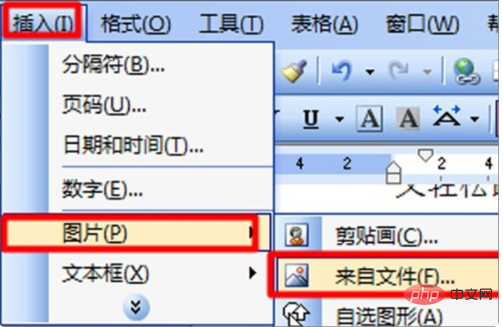
2、其次,完成上述步驟後,右鍵點選圖片中心,在選單中選擇「設定圖片格式」選項,後選擇[版面配置]。在佈局下,選擇所需的環繞格式,如下圖所示,然後進入下一步。
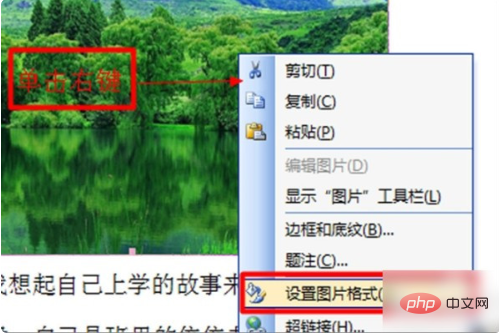
3、接著,完成上述步驟後,選擇[嵌入型]選項,將其選中,然後按一下「確定」按鈕。編輯面板出現後,可能會出現一些文字距離,因此可以開始另一個段落並按下Enter鍵,如下圖所示,然後進入下一步。
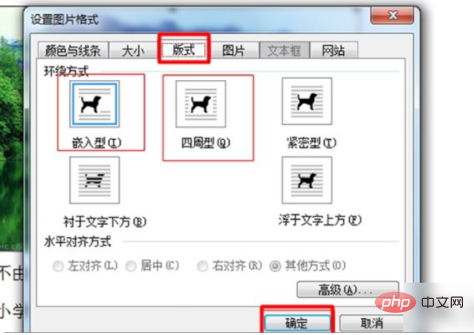
4、最後,完成上述步驟後,以相同的方式選擇[四周型]選項,調整圖片的大小和文本,如下圖所示。這樣,問題就解決了。
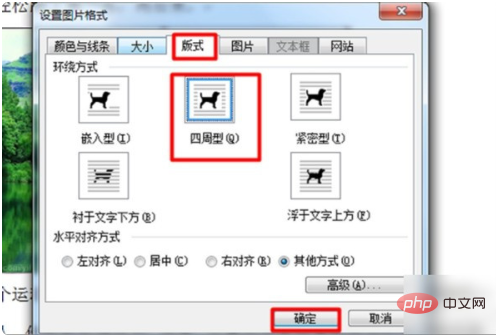
以上是word開啟圖片排版錯亂怎麼辦?的詳細內容。更多資訊請關注PHP中文網其他相關文章!




